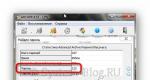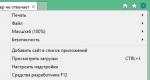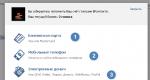EXE ir DLL failų išteklių redaktorius. Kaip atidaryti .DLL arba .EXE failą išteklių rengyklėje Kaip sužinoti, ką veikia exe
Dažniausia problema, dėl kurios vartotojai negali atidaryti šio failo, yra neteisingai priskirta programa. Norėdami tai išspręsti sistemoje „Windows“, turite dešiniuoju pelės mygtuku spustelėti failą, kontekstiniame meniu, perkelti pelės žymeklį ant elemento „Atidaryti naudojant“ ir išskleidžiamajame meniu pasirinkti elementą „Pasirinkti programą...“ . Dėl to pamatysite kompiuteryje įdiegtų programų sąrašą ir galėsite pasirinkti tinkamą. Taip pat rekomenduojame pažymėti langelį šalia „Naudoti šią programą visiems EXE failams“.
Kita problema, su kuria mūsų vartotojai taip pat susiduria gana dažnai, yra tai, kad EXE failas yra sugadintas. Tokia situacija gali susidaryti daugeliu atvejų. Pavyzdžiui: failas nebuvo visiškai atsisiųstas dėl serverio klaidos, failas iš pradžių buvo sugadintas ir pan. Norėdami išspręsti šią problemą, naudokite vieną iš rekomendacijų:
- Pabandykite rasti norimą failą kitame interneto šaltinyje. Jums gali pasisekti radus geresnę versiją. „Google“ paieškos pavyzdys: „Failo failo tipas:EXE“ . Tiesiog pakeiskite žodį „failas“ norimu pavadinimu;
- Paprašykite dar kartą atsiųsti originalų failą, jis gali būti sugadintas perkėlimo metu;
PE Explorer apima vieną iš patogiausių ir galingiausių vykdomųjų išteklių redaktorių, skirtų „Windows“. Daug galimybių atidaryti ir redaguoti probleminius failus, didelis palaikomų išteklių sąrašas, gerai apgalvota sąsaja, suderinamumas su naujausiomis "Windows" versijomis ir atitikimas visiems šiuolaikiniams reikalavimams - visa tai daro PE Explorer de facto standartu renkantis šaltinį. redagavimo įrankiai.
Tačiau jei jums nereikia išplėstinių PE Explorer funkcijų, išbandykite – tai išteklių redaktorius iš PE Explorer, specialiai sukurtas į atskirą produktą.
Atidarę failą programoje PE Explorer ir įrankių juostoje pasirinkę mygtuką Resource Editor, pamatysite išteklių sąrašą medžio su aplankais pavidalu. Kiekviename aplanke yra tam tikro tipo ištekliai, saugomi tiriamame faile (grafika, meniu, dialogo langai, piktogramos ir pan.). Išplėsdami aplanką pamatysite išteklių failų sąrašą.
Dešiniajame skydelyje PE Explorer rodo iš sąrašo pasirinktą šaltinį, priklausomai nuo jo tipo, kaip grafinį vaizdą, tekstą arba dvejetainį kodą (šiuo atveju galite perjungti peržiūros režimą (tekstas / šešioliktainis) klavišu F4, ir kodo puslapį su klavišu F8). Vizualiniai elementai rodomi tokia forma, kokia jie buvo veikiančioje programoje: naudojant šį metodą labai supaprastėja naršymas, paieška ir meniu struktūros bei dialogo elementų redagavimas.
Kiekvienas vartotojo sąsajos elementas, rastas tiriamoje programoje, gali būti įrašytas į diską, modifikuotas arba pakeistas. Palaikomos beveik visos operacijos, įskaitant PNG, XML, vaizdų sąrašus ir tipų biblioteką.
Įrankių juostoje yra mygtukai, skirti išgauti ir įrašyti į diską atskirai pasirinktą šaltinį arba visus failo išteklius vienu metu, mygtukas, skirtas iškviesti išteklių redaktorių, mygtukai, skirti ištrinti ir atkurti pasirinktą šaltinį, nukopijuoti į mainų sritį ir iškviesti vedlį Norėdami sukurti išteklių manifestą, paieškos mygtuką išteklių medyje, mygtukus išteklių ypatybės ir medžio naršymą. Redaguoti, išsaugoti ar ištrinti taip pat galima dešiniuoju pelės mygtuku spustelėjus pasirinktą šaltinį ir kontekstiniame meniu pasirinkus reikiamą veiksmą:

Standartiniai, kuriuos palaiko PE Explorer, apima bitmap, piktogramą, Meniu, dialogas, žymeklį, šriftas, lentelė, pranešimų lentelė, įrankių juosta, akceleratorius Ir versijos informacija. Visi kiti išteklių tipai yra nestandartiniai. Jų pavadinimą nustato failo kūrėjas ir jis gali būti bet koks. Išteklių medyje aplankų su nestandartiniais ištekliais pavadinimai rodomi didžiosiomis raidėmis, pavyzdžiui: AVI, TYPELIB, gif, PNG, HTML, XML.
Programų, sukurtų naudojant tokius kūrimo įrankius kaip „Delphi“ ar „C ++ Builder“, šaltiniuose nerasite įprastų dialogų, meniu ar greitintuvų. Vietoj to yra toks išteklių tipas kaip RCData, kuriame visi šie duomenys yra saugomi DFM (Delphi Form Module) forma.

Jei RCData šaltinyje yra Delphi formų, visi rasti objektai ir su jais susijusios savybės bei įvykiai rodomi kaip hierarchinis medis. Lengva naršyti ir ieškoti objektų medyje leidžia dirbti su tokiais ištekliais malonia patirtimi.
Formų ir objektų turinį (vaizdo lapus, bitmaps, glifus, eilučių sąrašus) galima peržiūrėti ir įrašyti į diską, kaip ir dirbant su įprastais standartiniais ištekliais.
Keisdami arba pakeitę išteklius galite pakeisti piktogramų, žymeklių, dialogų, mygtukų, linijų, animacijos įdėklų išvaizdą, pakeisti garsus ir kitus standartinės programos, veikiančios bet kurioje 32 bitų operacinėje sistemoje, vartotojo sąsajos elementus iš Windows šeima.

Visi atlikti išteklių pakeitimai akimirksniu rodomi ekrane WYSIWYG režimu, o jei nesate patenkinti rezultatu, visada galite grįžti į ankstesnę būseną. Bet kokius pakeitimus galima anuliuoti, jei nespustelėsite Gerai ir neuždarė redaktoriaus.

Priklausomai nuo šaltinio tipo ir formato, PE Explorer automatiškai paleidžia išteklių redaktorių vienu iš atitinkamų režimų – grafiniu, tekstiniu arba specialiuoju (redaguoti meniu, dialogus, Delphi versijas ar formas).
Su pagalba Išteklių derintuvas galite atidaryti vykdomuosius failus, tokius kaip .EXE, .DLL, .OCX, ekrano užsklandas (.SCR) ir daug daugiau. Atidarę failą, jūs gaunate prieigą prie failo išteklių ir galite pakeisti įvairių formatų piktogramas, žymeklius ir grafiką, keisti eilutes meniu, dialogo languose ir kituose vartotojo sąsajos elementuose.
Tačiau atminkite, kad vykdomojo failo ištekliai yra atskirti nuo programos kodo, o pakeitus programos sąsają, jūs negaunate prieigos prie programos kodo. Naudodami išteklių rengyklę galite keisti programos valdiklius. Programos kodo negalima pakeisti naudojant išteklių rengyklę.
Rimtesniems pakeitimams (kurie vis dėlto nieko gero neduos, jei neturite pakankamai patirties programuojant programas, skirtas Windows), rekomenduojame naudoti PE Explorer (PE failų struktūros redaktorius) arba FlexHex (šešioliktainis dvejetainių failų redaktorius).
EXE arba DLL failo atidarymas programoje Resource Tuner
Palaiko kelis failų atidarymo būdus. Norėdami atidaryti failą peržiūrėti ir redaguoti, spustelėkite mygtuką atidaryti failąįrankių juostoje arba pasirinkite komandą Failas > atviras iš meniu. Išskleidžiamasis meniu, esantis šalia mygtuko įrankių juostoje, suteikia greitą prieigą prie neseniai atidarytų failų sąrašo. Tą patį sąrašą galima gauti su komanda Failas > Naujausi failai iš programos meniu. Failų skaičius sąraše sukonfigūruojamas dialogo lange Pritaikyti.
Taip pat galite atidaryti failą naudodami „Resource Tuner“ tiesiai iš „Windows Explorer“, dešiniuoju pelės mygtuku spustelėdami failą ir pasirinkdami Atidarykite naudodami Resource Tuner iš kontekstinio meniu.
 Arba galite tiesiog nuvilkti failo piktogramą iš Windows Explorer ant darbalaukyje esančios Resource Tuner piktogramos arba į veikiančio Resource Tuner langą.
Arba galite tiesiog nuvilkti failo piktogramą iš Windows Explorer ant darbalaukyje esančios Resource Tuner piktogramos arba į veikiančio Resource Tuner langą.
Taip pat galite atidaryti failą iš komandinės eilutės.
Pavyzdžiui: restuner.exe failo pavadinimas.exe
Kai failas atidaromas, Resource Tuner atlieka keletą automatinių veiksmų: išpakuoja failą, jei nustatoma, kad jis buvo supakuotas su UPX, tada patikrina failo struktūrą ir išteklius, ar nėra galimų klaidų, ir galiausiai atkuria pažeistus išteklius pagal vykdomąjį failą. failo formato specifikacija.
Klaidos atidarant failą
Jei atidarant failą įvyksta klaida, greičiausiai dėl trijų priežasčių: failas yra apsaugotas, failas yra 16 bitų arba jis visai nėra vykdomasis failas.
1. Klaida: failas sugadintas, suspaustas pakuotojo arba apsaugotas apsauga.
Labai didelė tikimybė, kad failas bus suglaudintas, siekiant sumažinti jo dydį. Yra daugiau nei tuzinas vykdomųjų failų pakuočių ir apsaugos priemonių, o vis atsiranda naujų. Resource Tuner palaiko tik vieno, bet labiausiai paplitusio pakuotojo – UPX išpakavimą. Kiti pakavimo įrenginiai nepalaikomi ir turėsite patys išpakuoti failą, kad galėtumėte atidaryti failą peržiūrėti ar redaguoti.
Ši situacija nelaikoma programos klaida. Nesiruošiame kovoti su kitų programinės įrangos autorių bandymais apsaugoti savo kūrinius nuo įsilaužimo, taip pat nepalaikysime kelių dešimčių skirtingų pakuočių, tarp kurių yra ir komercinių, ir naminių, išpakavimo.
2. Klaida: failas apibrėžtas kaip 16 bitų NE vykdomasis. Šis formatas nepalaikomas!
Mūsų programos veikia tik su 32 bitų ir 64 bitų PE failais. NE formatas (sutrumpintas „New Executable“) yra 16 bitų programos formatas, paveldėtas iš senesnių „Windows 3.xx“ versijų. Atsiradus „Windows 95“, šis formatas laikomas pasenusiu ir nenaudojamas, nors jį galima vykdyti šiuolaikinėse „Microsoft“ platformose. Mes nepalaikome 16 bitų failų ir neketiname jų palaikyti.
3. Klaida: failas nėra EXE arba DLL failas. Iš viso!
Resource Tuner aptinka failą ne pagal plėtinį. Jei pervardysite vykdomojo failo plėtinį, tarkime, pataisysite .EXE į .TXT arba išvis pašalinsite plėtinį, Resource Tuner negali apsigauti: atidarydama failą programa analizuoja failo antraštę failo viduje, tačiau į plėtinį visai nežiūri.
Todėl, jei „Resource Tuner“ nurodo, kad failas nevykdomas, taip yra. Jei dėl kokių nors priežasčių kas nors žaidime pateikė tekstinį failą su plėtiniu .DLL, tai nesustabdo, kad failas būtų tekstas ir netampa dinamine biblioteka. Neapsigaukite dėl failo plėtinio.
Kurių failų nėra prasmės atidaryti išteklių rengyklėje
Nepaisant to, kad Resource Tuner sukurtas atidaryti ir redaguoti bet kokius 32/64 bitų vykdomuosius failus, yra tam tikrų tipų EXE failų, kuriuose išteklių praktiškai nėra.
1. Failai, sukurti naudojant Visual Basic.
Tokiuose failuose išteklių skyriuje nėra nieko, išskyrus piktogramą ir informaciją apie versiją. Eilutės ir dialogo langai „Visual Basic“ programose yra saugomi jų patentuotu formatu ir nenaudoja standartinių išteklių skyriaus.
2. Gigabaitų ar didesni .EXE failai.
Kadangi „Resource Tuner“ yra 32 bitų programa, yra natūralūs apribojimai atidaryto failo vaizdo įdėjimui į virtualiąją atmintį per pirmąjį gigabaitą. Gigabaito ar didesnis failas ten tiesiog netilps.
3. Savaime išsiskleidžiantys archyvai EXE failų pavidalu.
Tokiuose failuose šaltiniuose nėra nieko, išskyrus piktogramą ir informaciją apie versiją, o gal ir ne. Tiesą sakant, tai yra archyvuoti duomenys, kuriuose yra išpakavimo rutina.
4. Kitų programų montuotojai.
Tokiuose failuose šaltiniuose nėra nieko, išskyrus piktogramą ir informaciją apie versiją. Labai panašus į 3 punktą. Diegimo programos failas gali būti laikomas konteineriu, kuriame yra kitas suspaustas .EXE failas ir jo išskleidimo tvarka. Be to, diegimo programų kūrimo programos naudoja skirtingus algoritmus archyvuotų duomenų saugojimui viduje.
Atsisiųskite nemokamą bandomąją versiją!

Resource Tuner veikia visos „Windows“ versijos
nuo 2000 ir XP iki 8 ir 10.
Minimalūs sistemos reikalavimai:
Procesorius Intel Pentium® arba AMD K5 166 MHz
16 MB RAM
Resource Hacker yra programa, skirta darbui su vykdomaisiais failais supakuotais ištekliais. Jame yra visas įrankių rinkinys, skirtas redaguoti išteklius: 32 bitų ir 64 bitų Windows vykdomųjų failų (*.exe; *.dll; *.scr; *.mui ir kt.) išteklių kompiliavimas, peržiūra, dekompiliavimas ir perkompiliavimas . Resource Hacker gali išsaugoti, pridėti, modifikuoti arba pašalinti atskirus šių failų išteklius, taip pat kurti ir kompiliuoti .rc scenarijus ir redaguoti .res failus.
Paprastiems vartotojams „Reshacker“ pirmiausia bus įdomi kaip patogi programa, skirta išgauti piktogramas, žymeklius, paveikslėlius iš programų ir kai kuriais atvejais garso ir vaizdo failus. Programuotojams, lokalizuotojams ir žmonėms, kurie gerai supranta, kodėl jiems reikalinga ši programa, Resource Hacker atveria daugiau galimybių nuo programų vertimo į kitas kalbas iki sąsajos ir kitų funkcijų keitimo. Programa turi dialogo rengyklę ir galimybę pridėti naujų valdymo elementų iš Microsoft Common Control klasių. Priemonė suteikia galimybę dirbti ir kompiliuoti per komandinę eilutę naudojant .rc scenarijus, kurių stilius yra panašus į C kalbą su papildomais parametrais ir direktyvomis (pvz., #DEFINE, #UNDEF, #IF, #ELIF, #ELSE, ir taip toliau).
Diegimo programų išpakavimo programų paskirtis yra aiški. Šiuo metu pačios diegimo programos yra gana sudėtingos programos, kurios atlieka sistemos ar registro pakeitimus, sukuria nuorodas ir įrašo failus į įvairius aplankus. Tačiau kartais montuotojai atlieka nepageidaujamus veiksmus, pavyzdžiui, bando be vartotojo žinios įdiegti įvairias įrankių juostas ar reklaminius modulius, siunčia informaciją kūrėjui apie įdiegimo faktą, neleidžia diegti neįvedus slaptažodžio ar serijos numerio ir kt. dalykų. Tokiu atveju turime išgauti visus jame esančius failus iš platinimo, nepaleidžiant pačios diegimo programos. Be failų iš kai kurių diegimo programų, galite išgauti vadinamuosius diegimo scenarijus, kurie nurodo veiksmų seką, iš kurių galite sužinoti, kurie registro raktai yra pakeisti, kokie failai kur įrašyti ir pan. Be to, iš diegimo programų išgauti scenarijai vėliau gali būti naudojami kuriant perpakuotas programų versijas, pavyzdžiui, tas, kuriose jau yra failų su pažeista registracija. Kai kurie ypač gabūs autoriai tikrina anksčiau įdiegtos programos vientisumą ir neleidžia diegti atnaujinimų modifikuotose instaliacijose, dažniausiai tokių mielų juokelių sutinkama žaidimuose. Taigi gebėjimas bendrauti su montuotojais visada pravers.
Galingiausias ir patogiausias įrankis automatiniam montuotojų išpakavimui yra Universal Extractor. Tai įvynioklis kitiems išpakuotojams, iš viso palaikoma kelios dešimtys skirtingų formatų, tarp kurių yra tokie populiarūs kaip Inno Setup išpakavimas, InstallShield, Wise Installer ir kt. Palaikoma rusų kalba, integracija į „Windows Explorer“ kontekstinį meniu, pažengę vartotojai gali išsaugoti ir peržiūrėti išorinių išpakavimo modulių veikimo žurnalą. Šio rašymo metu priegloba su „Universal Extractor“ platinimais ir šaltiniais nepasiekiama, todėl „Universal Extractor“ paskelbsiu čia.
Dabar pereikime prie specializuotų išpakavimo priemonių, orientuotų į konkretų montuotojo tipą. Galingiausias ir populiariausias diegimo programų kūrimo įrankis yra nemokama Inno Setup, ji turi scenarijų kalbą, leidžiančią platinti beveik neribotas parinktis.

, išpakavimo priemonė Inno Setup diegėjams nuo 2.0.8 iki 5.3.11 versijų. „Inno Setup Unpacker“ yra konsolinė programa, todėl darbo patogumui buvo pagaminti keli grafiniai apvalkalai, pavyzdžiui, (rusišką versiją rasite MSILab svetainėje) arba InnoSetup And NSIS Unpacker Shell (reikia 7zip ir innounp).
InnoSetup.And.NSIS.Unpacker.Shell.1.4.zip (660 484 baitai)

Pagalbinė priemonė InnoCry skirtas apeiti Inno Setup sukurtų diegimo programų slaptažodžius. Pirmiausia paleiskite diegimo programą, kuriai reikalingas slaptažodis, ir lygiagrečiai paleiskite InnoCry. Tada InnoCry bando keliais būdais pataisyti diegimo programos vykdomąjį kodą atmintyje, kad nereikėtų slaptažodžio. Naujausioje versijoje taip pat yra galimybė suaktyvinti užrakintus mygtukus.
InnoCry.1.2.7.zip (238 909 baitai)

„InnoExtractor“ yra pagrįstas 7zip archyvatoriumi. Leidžia peržiūrėti ir išskleisti Inno Setup diegimo programų turinį. Didelis pliusas yra tai, kad InnoExtractor yra nuolat tobulinamas ir palaiko tiek senesnę, tiek naujesnę šios diegimo programos versijas.
InnoExtractor.4.8.0.156.zip (1 693 514 baitų)

Norėdami išpakuoti diegimo programas, sukurtas su arba sutrumpintai NSIS, patogiausia naudoti nemokamą 7zip archyvatorių. Tai lengvai atveria tokias diegimo programas peržiūrai ir leidžia iš jų išgauti reikiamus failus.
Konsolės įrankis, skirtas failams išgauti iš WISE diegimo programų. Palaikomos beveik visos „Wise“ diegimo programų versijos, pakete yra DOS, „Windows“ ir „Linux“ skirtų išpakavimo programų versijos, taip pat dokumentacija anglų ir vokiečių kalbomis.
E_WISE.2002.03.29.zip (102 968 baitai)
E_WISE.2002.07.01.zip (24 686 baitai)

HWUN(Heuristinis Wise UNpacker) taip pat yra skirtas WISE diegimo programoms išpakuoti, tačiau skirtingai nei ankstesnė programa, ji naudoja euristinius algoritmus, kad surastų reikiamus parašus ir duomenis, todėl yra didelė tikimybė, kad ji veiks su naujesnėmis diegimo programų versijomis.
HWUN.v0.50a.zip (22 912 baitų)
HWUN.v0.50b.zip (40 509 baitai)
- konsolės išpakavimo programa, skirta Setup Factory montuotojams 5 ir 6 versijos. Kaip pripažįsta pats autorius, yra nesklandumų ir klaidų, todėl tai naudingiau kolekcijai.
Setup.Factory.Unpacker.zip (27 161 baitas)

InstallShield (vieno exe failo) išpakavimo priemonė yra automatinis konsolės išpakavimo įrankis, skirtas dviems iš trijų žinomų diegimo programų tipų, sukurtų „InstallShield“ programos. Tai vienas kabinos failas, supakuotas į msi konteinerį, taip pat diegimo failų rinkinys ir kabinos archyvas, taip pat patalpintas msi faile („Microsoft Installer“). Trečiojo tipo, kuris naudoja šifravimą, šis išpakavimo įrankis nepalaiko.
InstallShield.Unpacker.0.99.zip (57 056 baitai)